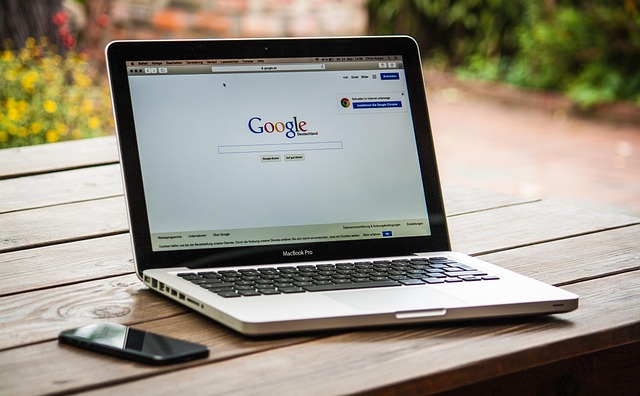요즘처럼 어디서나 인터넷이 필요한 시대에는 모바일 핫스팟을 통해 노트북을 연결하는 일이 점점 더 많아지고 있습니다. 출장 중이거나 외부 카페에서 작업을 해야 할 때, 혹은 집에 인터넷이 잠시 끊겼을 때도 스마트폰의 핫스팟 기능은 정말 유용하게 활용됩니다.

오늘은 제가 직접 여러 상황에서 겪은 모바일 핫스팟 노트북 연결 경험을 바탕으로, 어떻게 하면 빠르고 안정적으로 연결할 수 있는지부터 주의할 점까지 아주 자세히 알려드릴게요.
| 👇오늘 '모바일 핫스팟 노트북 연결' 정보 아래 내용에서 확실하고 정확하게 알아가세요! 👇 |
모바일 핫스팟 노트북 연결 방법
모바일 핫스팟을 통해 노트북을 연결하는 방법은 매우 간단하면서도 실용적입니다. 우선 스마트폰의 설정으로 들어가서 핫스팟 기능을 활성화해야 합니다. 이때 중요한 점은 비밀번호를 꼭 설정해서 타인의 무단 접속을 방지하는 것입니다.
그런 다음 노트북에서 와이파이 목록을 확인하면 스마트폰의 핫스팟 이름이 표시되며, 이를 선택하고 비밀번호를 입력하면 연결됩니다. 핫스팟을 자주 사용할 경우, 노트북에서 자동 연결로 설정해두면 다음부터는 더 간편하게 접속할 수 있어요.
또한 윈도우 환경과 맥 환경에서 설정법이 약간씩 다르므로, 사용하는 운영체제에 따라 방법을 정확히 확인해야 합니다. 개인적으로는 출장을 다닐 때 핫스팟으로 연결해서 클라이언트에게 자료를 전송하거나 화상회의를 했던 경험이 많아요.
속도는 LTE나 5G에 따라 달라지지만, 보통 문서작업이나 일반 웹 서핑 정도는 무리 없이 가능했습니다.
| '모바일 핫스팟 노트북 연결' 아래 내용 👇 에서 확실하게 바로 보기! |
모바일 핫스팟 연결 시 데이터 소모 주의사항
모바일 핫스팟을 사용할 때 가장 주의해야 할 점은 바로 데이터 사용량입니다. 노트북은 스마트폰보다 데이터 소모량이 크기 때문에, 짧은 시간 사용했어도 금세 수 GB가 소모될 수 있어요.
저도 예전에 동영상 하나 다운받았는데 3GB가 순식간에 날아간 적이 있었죠. 특히 윈도우 업데이트나 클라우드 동기화가 백그라운드에서 자동으로 실행되면, 자신도 모르게 데이터가 소진됩니다.
핫스팟 연결 시에는 '계량 연결'로 설정해 불필요한 데이터 소모를 막는 것이 중요합니다.
요금제에 따라 데이터 제한이 다르기 때문에 무제한 요금제가 아니라면 남은 데이터를 확인하고 사용하는 것이 좋습니다.
장시간 연결해야 한다면 공공 와이파이를 함께 활용하거나, 데이터가 포함된 포켓 와이파이를 사용하는 것도 대안이 될 수 있어요.
모바일 핫스팟 노트북 연결 시 발생하는 문제 해결
모바일 핫스팟 연결이 간단해 보이지만, 실제로는 연결되지 않거나 끊기는 문제가 발생할 수 있습니다. 제 경험상 가장 흔한 원인은 신호 간섭이나 배터리 절약 설정입니다. 특히 스마트폰에서 절전 모드가 작동하면 핫스팟이 자동으로 꺼지는 경우가 있습니다.
이럴 때는 핫스팟 설정에서 자동 꺼짐 기능을 비활성화하거나, 항상 켜짐 상태로 유지되도록 설정하는 것이 좋습니다.
또 다른 문제는 노트북에서 IP를 제대로 받지 못할 때인데
이럴 경우 네트워크 초기화나 핫스팟 비밀번호를 새로 설정하고 다시 연결하면 해결되는 경우가 많았습니다. 장치 간 호환성 문제도 간혹 발생하므로, 최신 운영체제를 유지하는 것도 중요합니다.
- 데이터 절약 모드 해제
- 핫스팟 자동 종료 설정 비활성화
- 네트워크 재설정 및 캐시 삭제
| 👇'모바일 핫스팟 노트북 연결' 아래 내용에서 확실하게 바로 보기 👇 |
모바일 핫스팟 노트북 연결 장단점 비교
제가 직접 써보며 느낀 모바일 핫스팟 연결의 장점과 단점을 정리해보았습니다. 상황에 따라 현명하게 선택하는 데 도움이 될 거예요.
| 항목 | 설명 | 비고 |
|---|---|---|
| 편리함 | 언제 어디서나 인터넷 연결 가능 | LTE/5G 환경 필수 |
| 배터리 소모 | 스마트폰 배터리 빨리 닳음 | 보조배터리 필요 |
| 속도 | LTE/5G에 따라 달라짐 | 업무용 가능 |
모바일 핫스팟 속도 개선 팁
핫스팟 연결 시 속도가 느릴 경우, 몇 가지 속도 개선 방법을 활용하면 꽤 괜찮은 결과를 얻을 수 있습니다. 우선 신호가 강한 장소로 이동하는 것이 중요하며, 창문 근처나 높은 곳이 상대적으로 전파 수신이 잘 됩니다.
또한 스마트폰의 백그라운드 앱을 종료하고, 다른 기기의 연결을 제한하면 속도 저하를 줄일 수 있어요.
핫스팟 주파수를 5GHz로 설정하면 간섭을 줄이고 빠른 연결이 가능합니다.
그리고 노트북에서도 백신이나 클라우드 동기화 프로그램을 일시 정지시키는 것도 도움이 됩니다. 특히 영상 통화나 스트리밍 같은 고용량 작업을 한다면 이런 최적화는 필수라고 할 수 있어요.
모바일 핫스팟이 안될 때 대처법
모든 설정을 맞췄는데도 핫스팟이 작동하지 않는 경우, 가장 먼저 기기의 재시작을 시도해보세요. 의외로 이 간단한 방법이 많은 문제를 해결해줍니다. 다음으로는 핫스팟 비밀번호를 재설정하거나, 블루투스 연결을 껐다 켜는 방법도 효과적입니다.
아이폰 사용자의 경우에는 개인용 핫스팟 메뉴가 사라지는 현상이 종종 있는데, 이럴 때는 통신사 설정 업데이트가 필요합니다.
저는 삼성 갤럭시 기준으로도 몇 차례 겪은 적이 있는데, 대부분 네트워크 설정 초기화로 문제를 해결했습니다.
설정 > 일반 관리 > 초기화 > 네트워크 설정 초기화를 누르면 됩니다.
| 👇 함께보면 좋은 글 바로가기! 👇 |
노트북 블루투스 연결법
노트북 블루투스 연결법은 다양한 스마트 기기와의 연동을 통해 업무나 일상에서 훨씬 더 편리한 환경을 만들어줍니다. 처음에는 조금 낯설 수 있지만, 몇 가지 단계만 잘 익혀두면 누구나 손쉽
kong.mandol2.com
모바일 핫스팟 노트북 연결 마치며















지금까지 모바일 핫스팟으로 노트북을 연결하는 방법과 주의사항을 모두 정리해드렸습니다. 단순히 연결만 한다면 어렵지 않지만, 안정적인 속도와 데이터 관리까지 고려한다면 꼼꼼한 설정과 활용 방법이 필요합니다.
제 경험을 토대로 안내해 드린 만큼 실제 상황에서도 많은 도움이 되실 거라 확신합니다. 특히 이동이 잦거나, 카페나 외부에서 자주 작업하시는 분들께는 이 기능이 정말 필수입니다.
오늘 소개해 드린 팁을 꼭 활용하셔서, 언제 어디서나 끊김 없는 인터넷 환경을 만들어보세요. 앞으로도 유용한 팁과 정보를 계속해서 공유드릴 테니 많은 관심 부탁드립니다.
질문 QnA
핫스팟 연결 시 데이터는 얼마나 사용되나요?
간단한 문서 작업은 시간당 100~300MB 정도지만, 영상 스트리밍은 시간당 1~3GB까지도 소모될 수 있습니다.
노트북에서 자동으로 핫스팟에 연결되게 하려면?
한 번 연결한 후 '자동 연결' 옵션을 활성화하면 다음부터는 스마트폰 핫스팟이 켜질 때 자동으로 연결됩니다.
핫스팟 연결이 자꾸 끊기는데 해결 방법은?
절전 모드나 자동 종료 설정이 원인일 수 있으니 해당 기능을 비활성화하고, 신호가 강한 장소에서 연결해보세요.
더보기